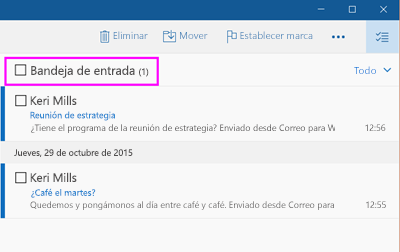Nota: Este artículo ha hecho su trabajo y se va a jubilar pronto. Para evitar problemas de “Página no encontrada”, se están eliminando los vínculos que dirigen a esta página. Si ha creado vínculos a esta página, quítelos y juntos mantendremos la web conectada.
Puede vaciar una carpeta completa en Correo para Windows 10 seleccionando todos los mensajes de esa carpeta y, a continuación, eliminando. También puede hacer clic con el botón secundario en la carpeta elementos eliminados o en la carpeta correo electrónico no deseado para vaciar la carpeta.
Para vaciar una carpeta
-
Elija seleccionar
-
Active la casilla situada junto al nombre de la carpeta para seleccionar todos los mensajes de la carpeta.
-
Presione eliminar en el teclado o elija eliminar en la barra de herramientas.
La carpeta correo no deseado y la carpeta elementos eliminados son carpetas especiales. Para vaciar esas carpetas rápidamente, en la lista de carpetas, haga clic con el botón derecho en (o mantenga presionado el mouse en un dispositivo móvil o tableta) y elija vaciar carpeta.